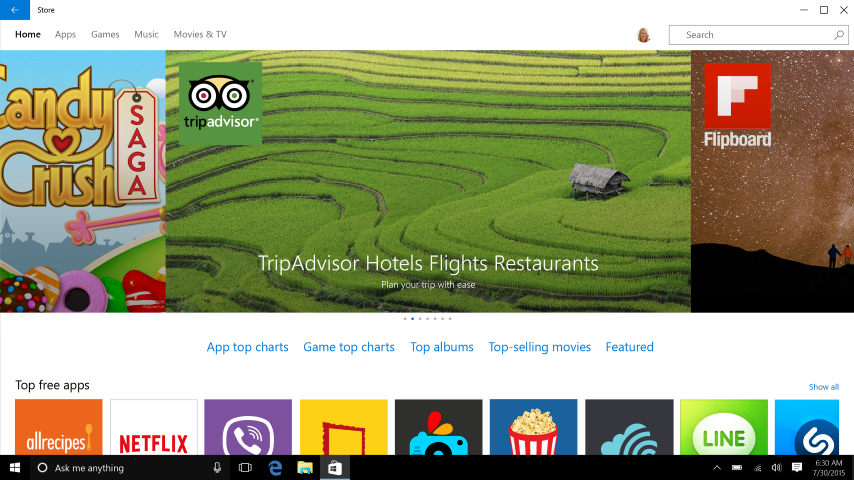Microsoft: A rendszergazdák nem tilthatják le a Windows Store-t a Windows 10 Pro rendszerben a csoportházirend segítségével
3 perc olvas
Publikálva
Olvassa el közzétételi oldalunkat, hogy megtudja, hogyan segítheti az MSPowerusert a szerkesztői csapat fenntartásában Tovább

A Microsoft a közelmúltban megszüntette azt a lehetőséget, hogy a rendszergazdák csoportházirenden keresztül blokkolják a Windows Store hozzáférést a Windows 10 Pro rendszerben. A Microsoft a támogató cikket hogy ez a viselkedés tervezett.
A Windows 10 Pro rendszert futtató számítógépen a Windows 1511 10-es verziójára kell frissíteni. A frissítés után észreveszi, hogy a következő csoportházirend-beállítások a Windows Store letiltására nem vonatkoznak, és a Windows Store nem is tiltható le:
Számítógép konfigurációja> Felügyeleti sablonok> Windows-összetevők> Áruház> Kapcsolja ki az Áruház alkalmazást
Felhasználói konfiguráció> Felügyeleti sablonok> Windows-összetevők> Áruház> Kapcsolja ki az Áruházat
A Windows 10 1511-es verziójában ezek a házirendek csak az Enterprise és Education kiadások felhasználóira vonatkoznak. A rendszergazdák továbbra is blokkolhatják Windows Store az AppLockerrel szabály létrehozásával a csomagolt alkalmazásokhoz.
A Windows Store letiltása az AppLocker használatával:
- Írja be a secpolt a keresősávba az AppLocker megkereséséhez és elindításához.
- A beépülő modul konzolfájában kattintson az Alkalmazásvezérlési házirendek elemre, az AppLocker elemre, majd a Csomagolt alkalmazásszabályok elemre.
- A Művelet menüben vagy jobb gombbal a Csomagolt alkalmazásszabályok elemre kattintva kattintson az Új szabály létrehozása lehetőségre.
- A Mielőtt elkezdené oldalon kattintson a Tovább gombra.
- Az Engedélyek részben válassza ki a műveletet (engedélyezés vagy tiltás) és azt a felhasználót vagy csoportot, amelyre a szabálynak vonatkoznia kell, majd kattintson a Tovább gombra.
- A Publisher oldalon kiválaszthatja a Telepített alkalmazáscsomag használata referenciaként lehetőséget, majd kattintson a Kiválasztás gombra.
- Az Alkalmazások kiválasztása területen keresse meg és kattintson az Áruház elemre az Alkalmazások oszlopban, majd kattintson az OK gombra. Kattintson a Tovább gombra.
Hozzon létre egy szabályt a csomagolt alkalmazásokhoz további információkat tartalmaz a referencialehetőségekről és a csomagolt alkalmazásszabályok hatókörének beállításáról.
- Választható: A Kivételek mezőben adja meg azokat a feltételeket, amelyek alapján kizárhatja a fájlokat a szabály által érintettektől. Ez lehetővé teszi, hogy kivételeket vegyen fel ugyanazon a szabályhivatkozáson és szabályhatókörön alapulóan, mint amit korábban beállított. Kattintson a Tovább gombra.
A Microsoft a következő nyilatkozatot adta a tervmódosítással kapcsolatban,
A Microsoft arra törekszik, hogy segítse a vállalkozásokat a környezetük kezelésében, miközben az embereknek választási lehetőséget biztosít a munkájuk és az életük során termelékenységükhöz használt alkalmazások és eszközök között. A Windows 10 Enterprise a mi ajánlatunk, amely az IT-szakemberek számára a legrészletesebb vezérlést biztosítja a vállalati eszközök felett. A Windows 10 Pro ezen képességek egy részét kínálja, és olyan kis- és középvállalkozások számára ajánlott, akik felügyeleti vezérlőket keresnek, de nem a nagyobb vállalatok IT-szakemberei számára szükséges teljes csomagot. A Windows Áruházhoz való hozzáférés blokkolásának lehetősége általában olyan szervezetek, amelyek nagyobb ellenőrzést szeretnének a vállalati tulajdonú eszközök felett. Ez belefér a Windows 10 Enterprise értékébe.
Alapvetően a Microsoft a Windows 10 Enterprise megvásárlását javasolja, hogy részletes vezérlést biztosítson a rendszergazdáknak. Mi a véleményed erről a dizájnváltásról?